Cómo utilizar aplicaciones de fabricación en entornos de alta mezcla
Aprenda cómo puede configurar instrucciones de trabajo en un entorno de alta mezcla con Tulip.
En esta guía, aprenderá...
- Cómo combinar las características de Tulip para adaptarse a su entorno de alta mezcla.
- Los pros y contras de cada enfoque para manejar la variación en Tulip.
¿Usted maneja cientos de SKUs en su planta de producción? O, ¿tiene una serie de procesos que se reutilizan a través de múltiples líneas de productos?
Esta guía cubrirá todas las diferentes maneras en que Tulip puede ayudarle a manejar la alta variabilidad dentro de sus productos.
Hay múltiples factores que pueden crear un "entorno de alta mezcla", por lo que no hay una sola herramienta o característica en Tulip que pueda cubrir todos los escenarios de alta mezcla. En su lugar, deberá combinar varias funciones, en función de su situación. Entre los factores clave se incluyen
- Número de dispositivos conectados
- Variación entre SKUs
- Requisitos analíticos para los datos de Tulip
- Si existen "familias" de productos
En general, existen 5 formas diferentes de gestionar una gran variedad de productos:
- Apps: Creación de apps especializadas para cada producto, o cada familia de productos
- Pasos: Creando diferentes combinaciones de grupos de pasos
- Tablas: Carga dinámica de datos de instrucciones de trabajo desde tablas sin crear múltiples pasos
- Disparadores: Uso de sentencias "If" o concatenación de cadenas para manejar cientos de combinaciones
- SQL: Si has escrito SQL en el pasado, puedes utilizar las funciones de Connector para trabajar con una base de datos SQL externa.
Estas son algunas estrategias que puedes utilizar con cada una de estas funciones.
Nota: Esta guía está dirigida a usuarios de Tulip con experiencia en la construcción de aplicaciones. Si aún no has construido una aplicación, deberías comenzar con Tulip Basics.
Aplicaciones
Hay dos maneras de aprovechar múltiples aplicaciones para gestionar la complejidad.
La primera forma es crear una aplicación distinta para cada producto o SKU, y utilizar una aplicación de enrutamiento para enviar automáticamente a los operadores a la aplicación correcta. Esto funciona bien si los productos de su planta tienen un solapamiento limitado en las instrucciones de trabajo.
Aquí encontrará una guía completa sobre las aplicaciones de enrutamiento.
Para lograr esto, usted querrá crear una aplicación de un solo paso llamada "Enrutamiento". Esta podría ejecutarse en cada estación de su planta por defecto. Cuando un operario inicia una nueva orden de trabajo, puede escanear su orden de trabajo y ser dirigido automáticamente a la aplicación correcta.
El paso podría parecerse a este paso de la Terminal Tulipán
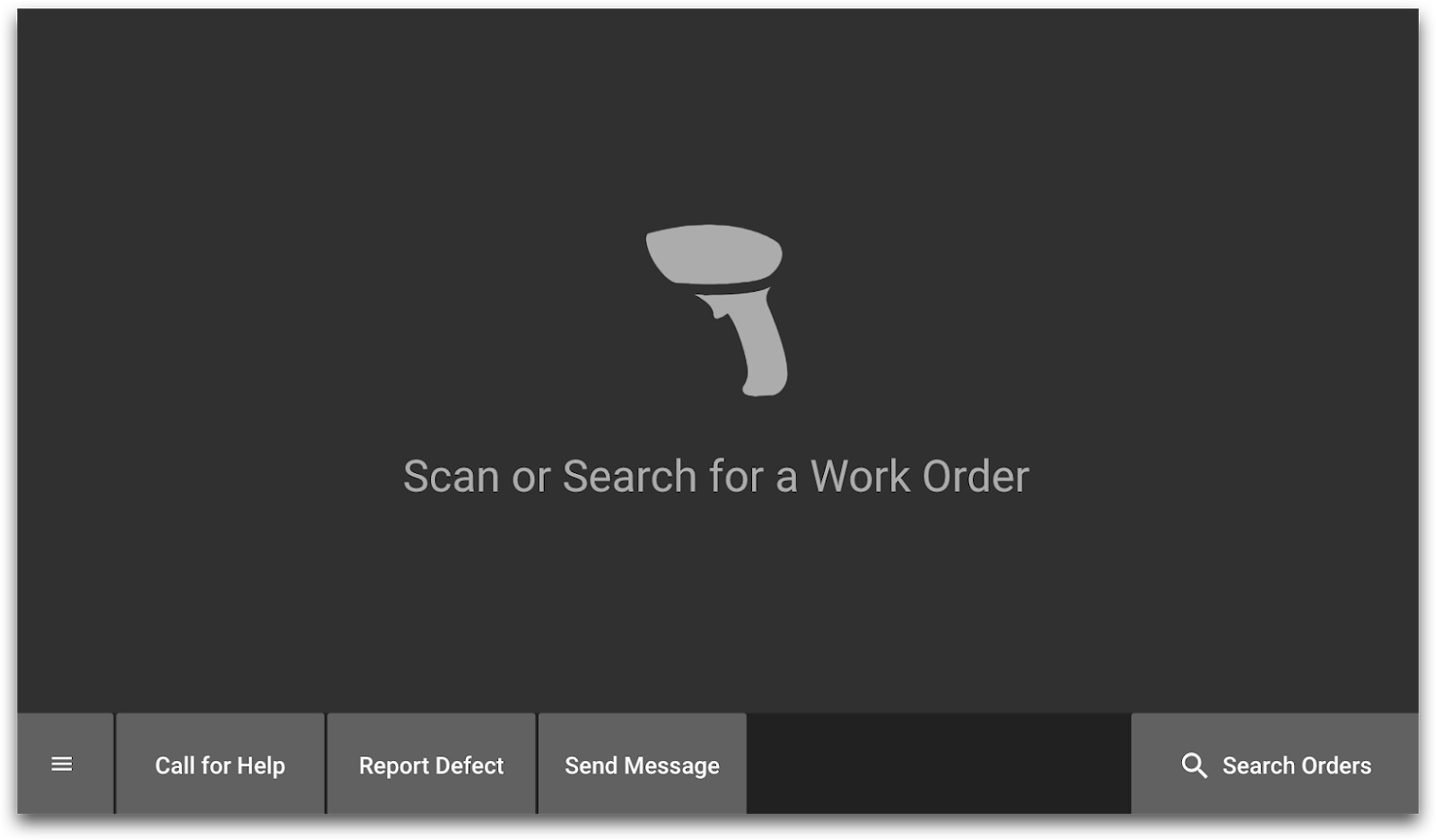
A continuación, escribiría una serie de declaraciones "If" en un disparador en el paso para dirigir a los operadores al conjunto correcto de instrucciones.
Este es el aspecto que tendría una sentencia "If" para un producto con SKU "1A2B3X4D".
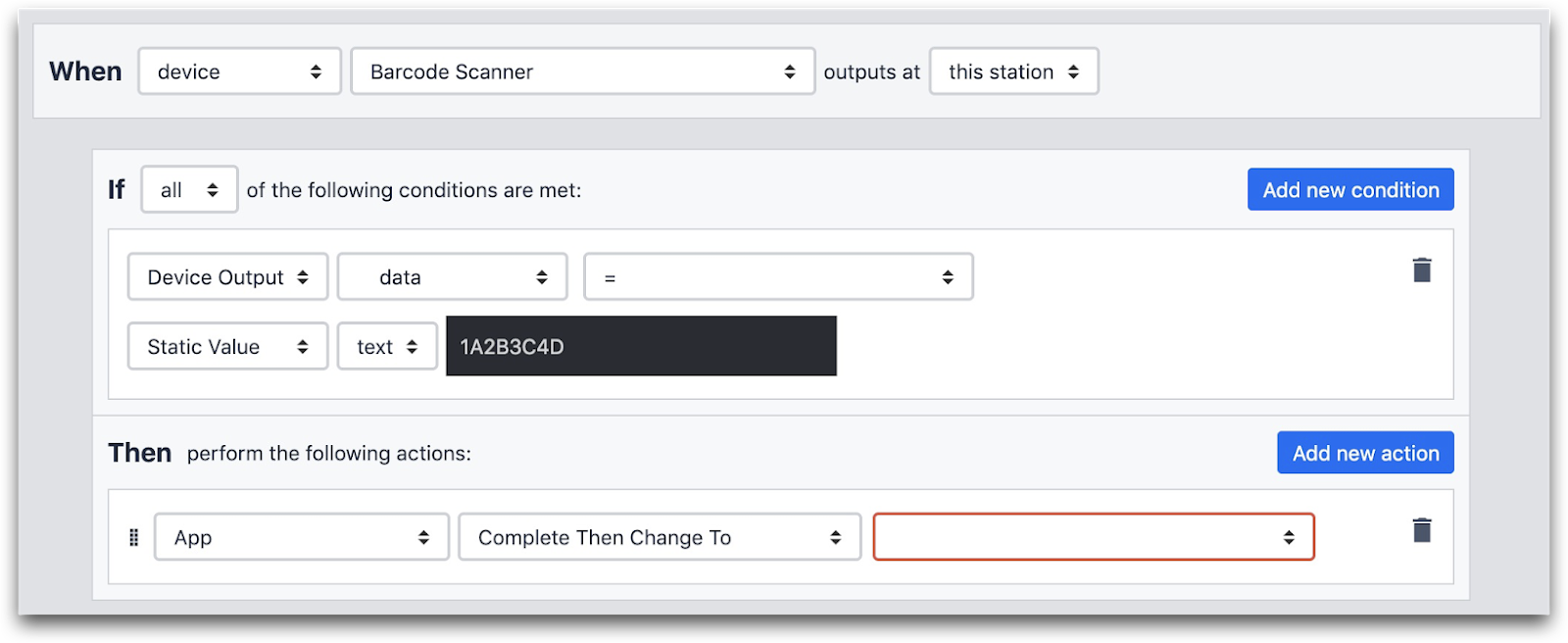
Esto presenta un reto - si un operador escanea un código de barras en la aplicación de enrutamiento, tendrá que encontrar una manera de pasar estos datos a la siguiente aplicación. Utilice esta guía para aprender a pasar datos entre aplicaciones.
A continuación, podría incluir algún tipo de confirmación al principio de cada aplicación para asegurarse de que el operario no ha tecleado mal el SKU y ha acabado en la aplicación equivocada.
Duplicar una aplicación con un conjunto completo de instrucciones
También puede utilizar el enfoque de "aplicaciones múltiples" cuando todas las aplicaciones utilizan un subconjunto de una serie de pasos. Esto funciona cuando hay muchos pasos comunes entre los productos.
En primer lugar, deberá crear una aplicación de "plantilla general" que contenga todos los pasos utilizados por varios productos o SKU. Luego, para cada producto distinto, duplique la aplicación y elimine todos los pasos que sean irrelevantes para ese producto en particular.
Estas estrategias basadas en aplicaciones son fáciles de gestionar para todos los nuevos usuarios de Tulip, ya que todos los desencadenantes son sencillos. El patrón "una app para un producto" es fácil de entender. Pero, si quieres cambiar el diseño de pasos individuales, entonces este enfoque requerirá que rehagas el paso en cada app.
Pasos/Grupos de pasos
También puede hacer que los pasos individuales y los grupos de pasos sean más dinámicos si sus productos tienen instrucciones de trabajo similares. En lugar de crear múltiples aplicaciones, puede crear muchos grupos de pasos dentro de una aplicación y dirigir a los operadores a través de los grupos de pasos con lógica de activación.
Es posible que desee incluir un paso de escaneo de código de barras, como en el ejemplo de la sección anterior. Entonces, querrá almacenar los datos del código de barras como una variable para vincular el código de barras a la finalización de una aplicación y dirigir al operador al paso correcto.
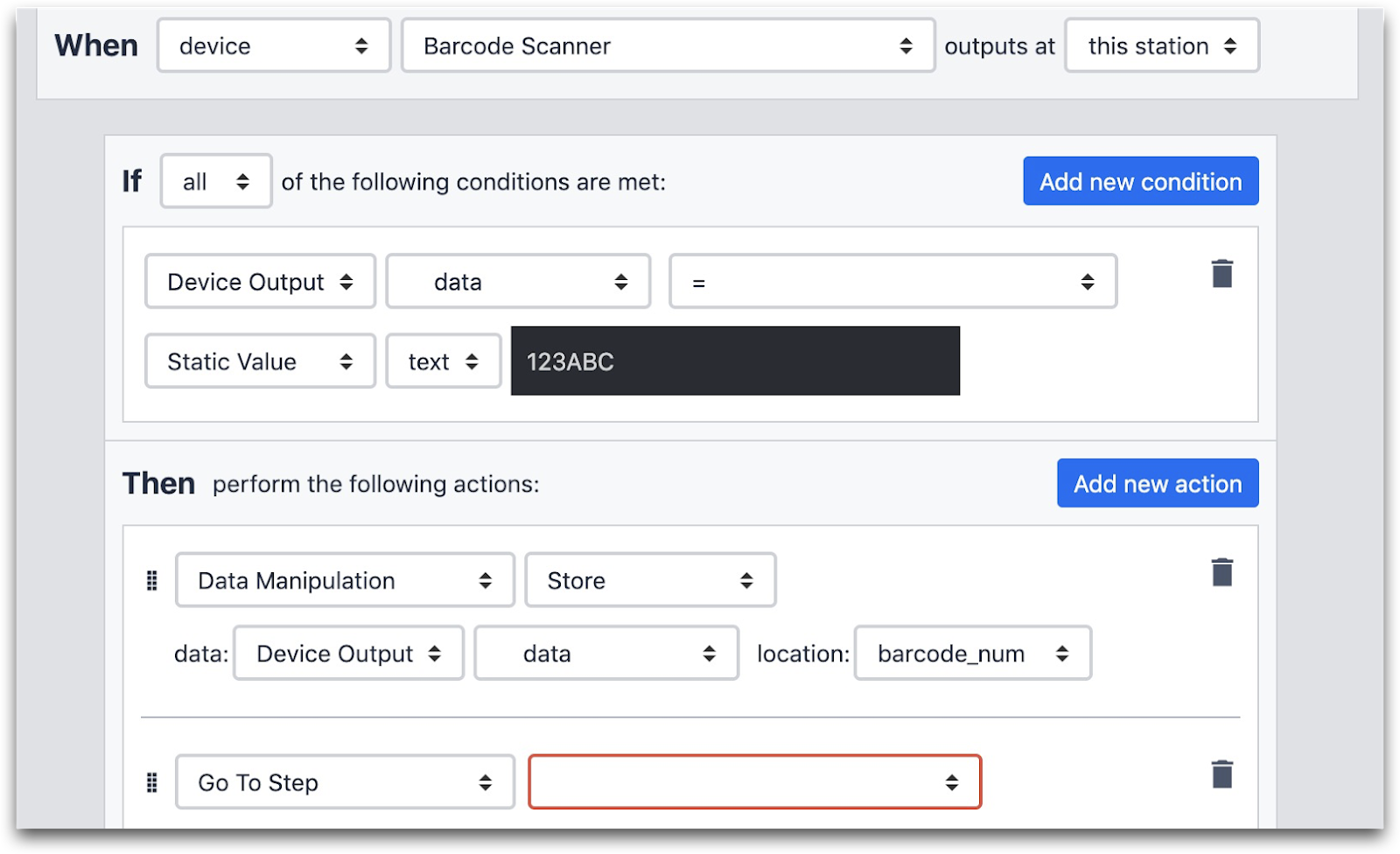
Dado que los datos del código de barras se almacenan ahora dentro de la aplicación, también puede hacer referencia a ellos más adelante si desea recombinar las instrucciones de trabajo de varias maneras utilizando activadores.
Esto facilita la actualización de todos los pasos de las instrucciones de trabajo en un solo lugar desde la interfaz principal de Tulip. Pero, si usted tiene cientos o miles de SKUs, es posible que desee que sea aún más fácil de actualizar los pasos en tiempo real, de modo que los operadores principales o supervisores pueden hacer cambios en tiempo real.
Para realizar actualizaciones en tiempo real de cada conjunto de instrucciones de trabajo, puede utilizar un Paso de formulario con unos pocos campos. Imaginemos que cada paso de instrucción de trabajo tiene los siguientes campos:
- Titular principal de la instrucción
- Detalles de la instrucción
- Imagen
- Notas especiales
Podría tener este aspecto:
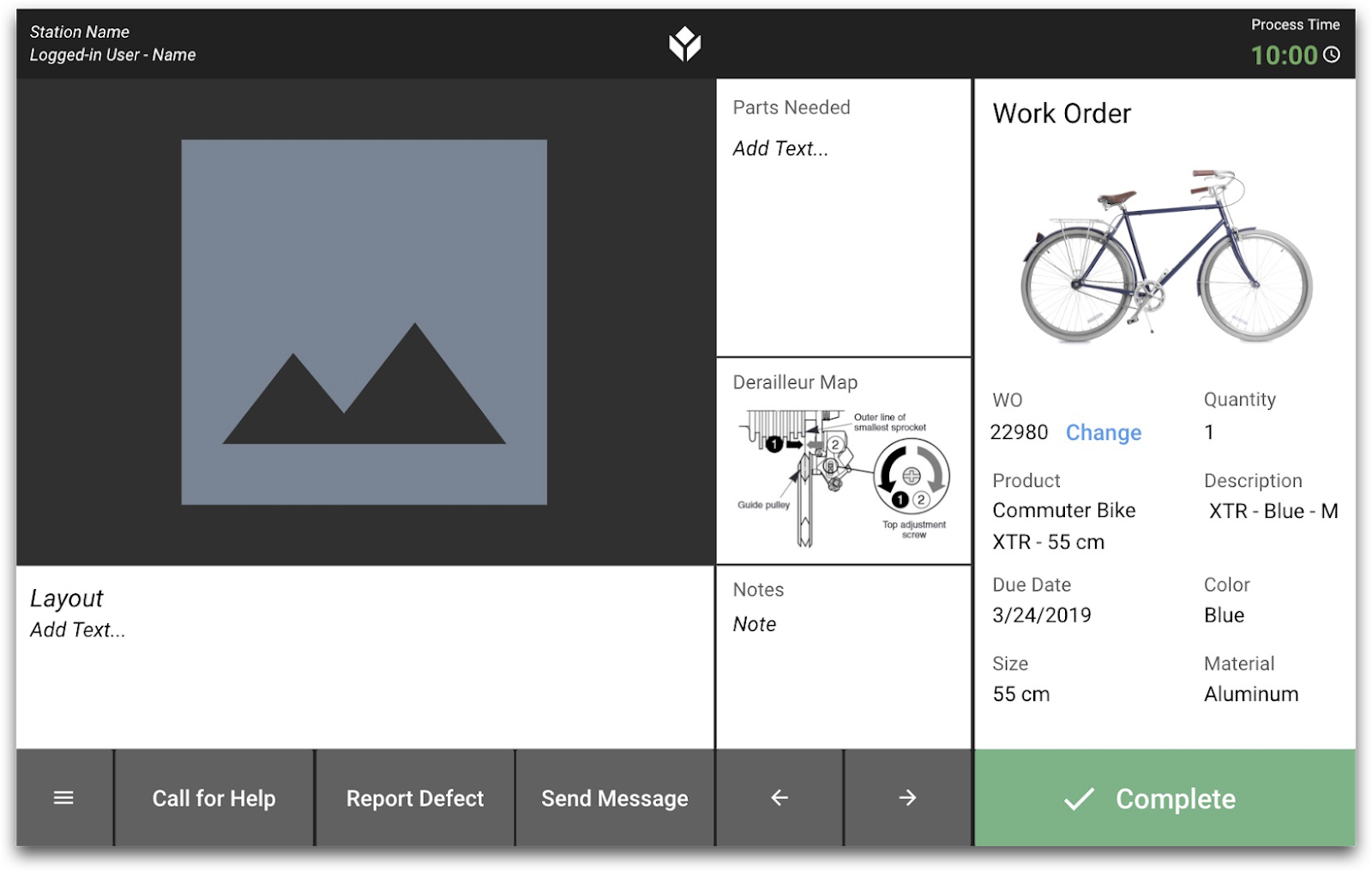
Para actualizar estas instrucciones en tiempo real, puede utilizar un Paso de Formulario como este:
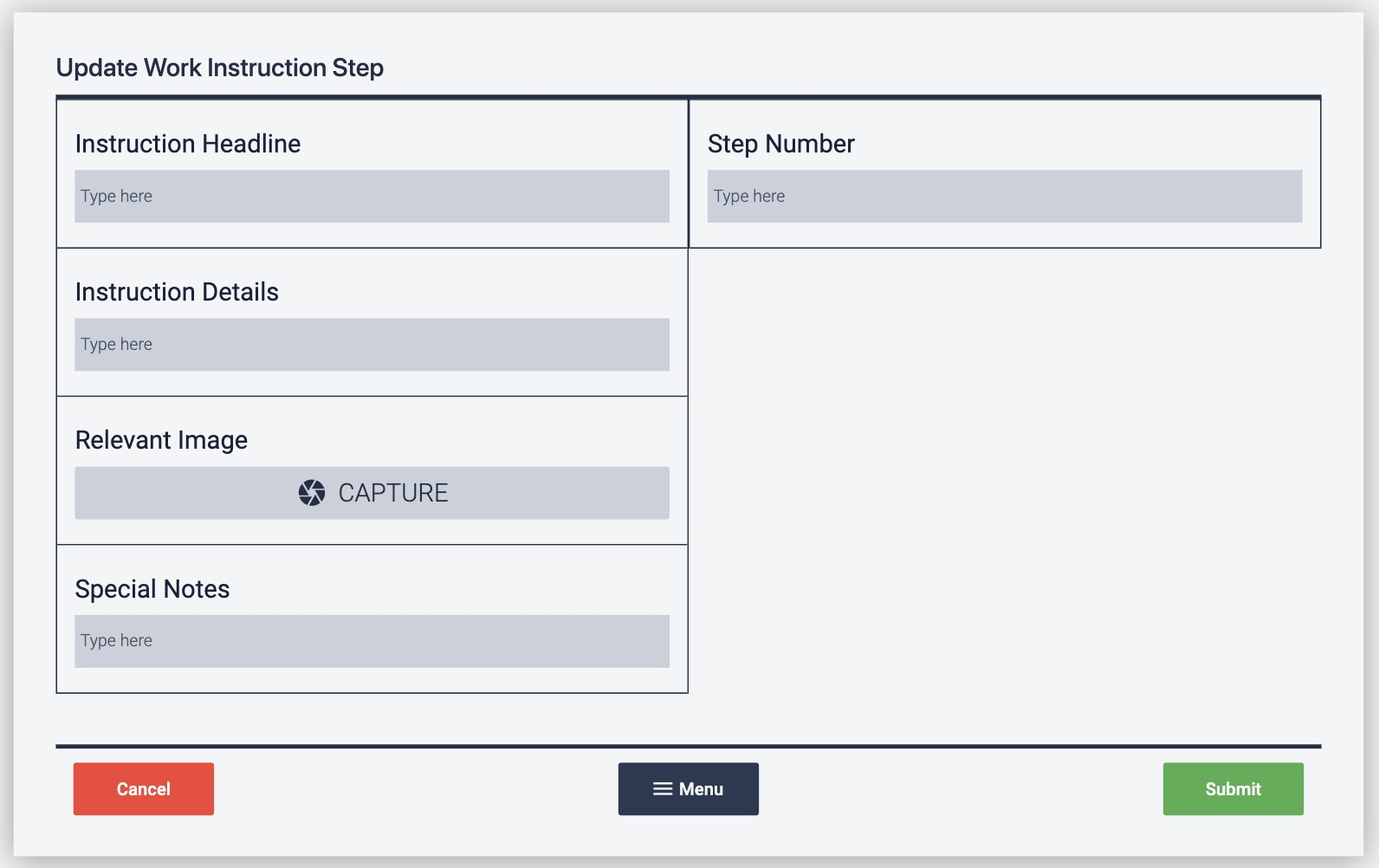
Luego, puede almacenar los resultados en una Tabla o base de datos SQL y recuperarlos dinámicamente cuando un operador pase por la aplicación basándose en el campo "Número de Paso". He aquí cómo hacerlo.
Tablas
La función Tablas de Tulip te permite crear una base de datos con datos de la app o conjuntos de instrucciones sin escribir ningún código. Puedes utilizarlas para las instrucciones si
- Todos los productos tienen diferentes conjuntos de instrucciones.
- Los productos comparten una serie de procesos comunes, como el vaciado, la limpieza o la auditoría, y hay poca o ninguna variabilidad dentro de esos procesos.
Además, cada paso de las instrucciones debe tener el mismo contenido, como un titular, un conjunto de detalles y una imagen.
Si sus instrucciones de trabajo no entran en ninguna de estas dos categorías, las tablas pueden no ser una buena opción.
Sin embargo, si siguen uno de estos patrones, entonces puedes crear una aplicación con un solo paso que cargue dinámicamente las instrucciones de trabajo desde una tabla.
En primer lugar, cree una tabla con campos como estos:

A continuación, añada al menos un registro, por ejemplo:
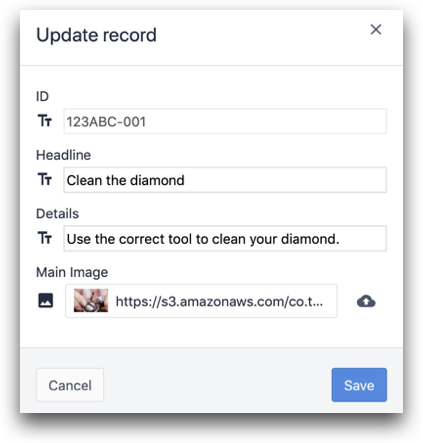
Luego, cree una aplicación y cree un paso que cargará todas las instrucciones de trabajo dinámicamente. Utilizarás el widget de texto "Registro de tabla" para cambiar el texto y la(s) imagen(es) del paso en cuanto el operario esté listo para avanzar.
A continuación se muestra un diseño de ejemplo que utiliza campos del widget "Registro de tabla":
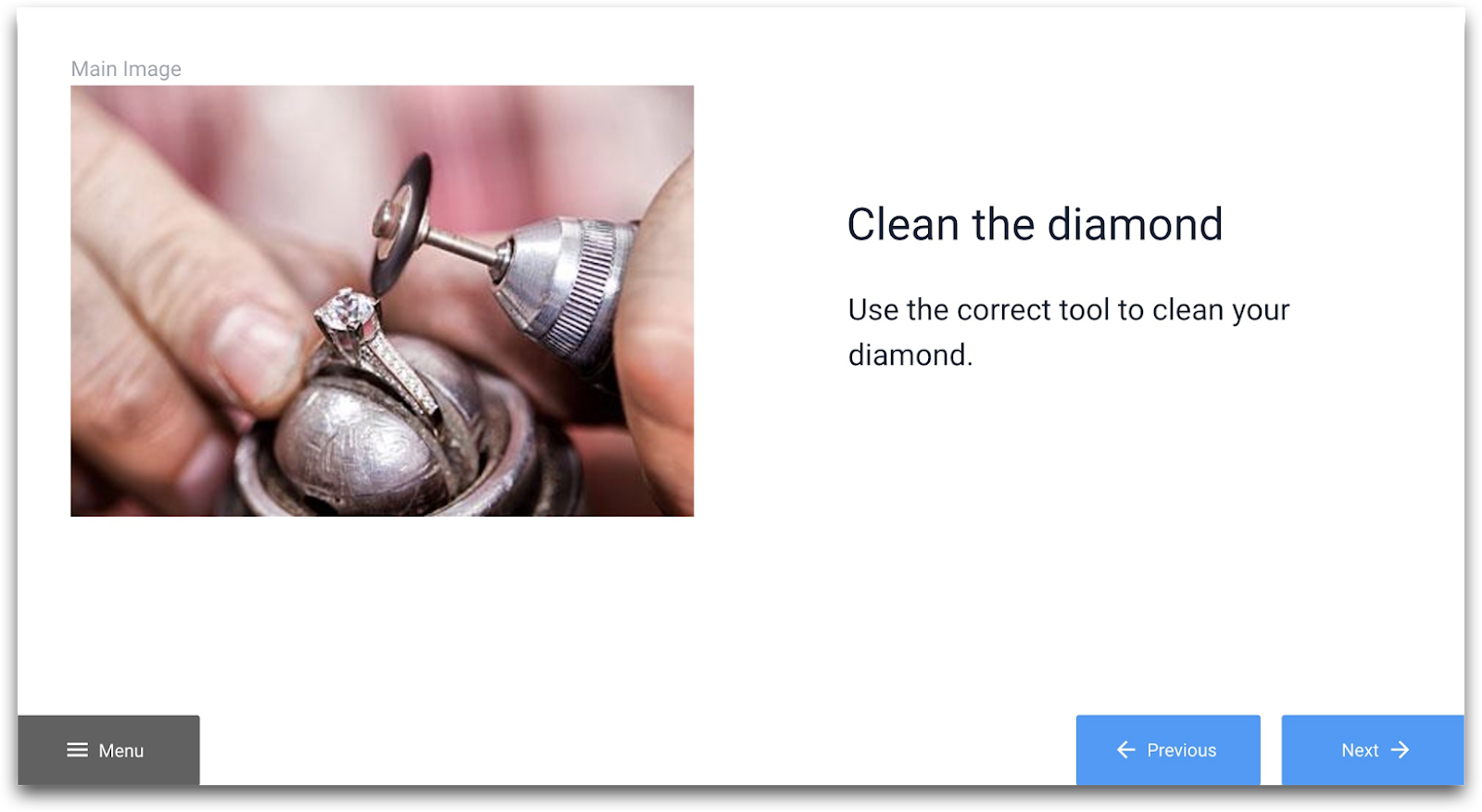
A continuación, cuando un operador pulse el botón "Siguiente", no querrá avanzar al siguiente paso. En su lugar, querrá escribir la lógica para que se cargue el siguiente registro de la tabla. Necesitas usar una variable que se incremente en cada pulsación del botón para cambiar el registro. Así
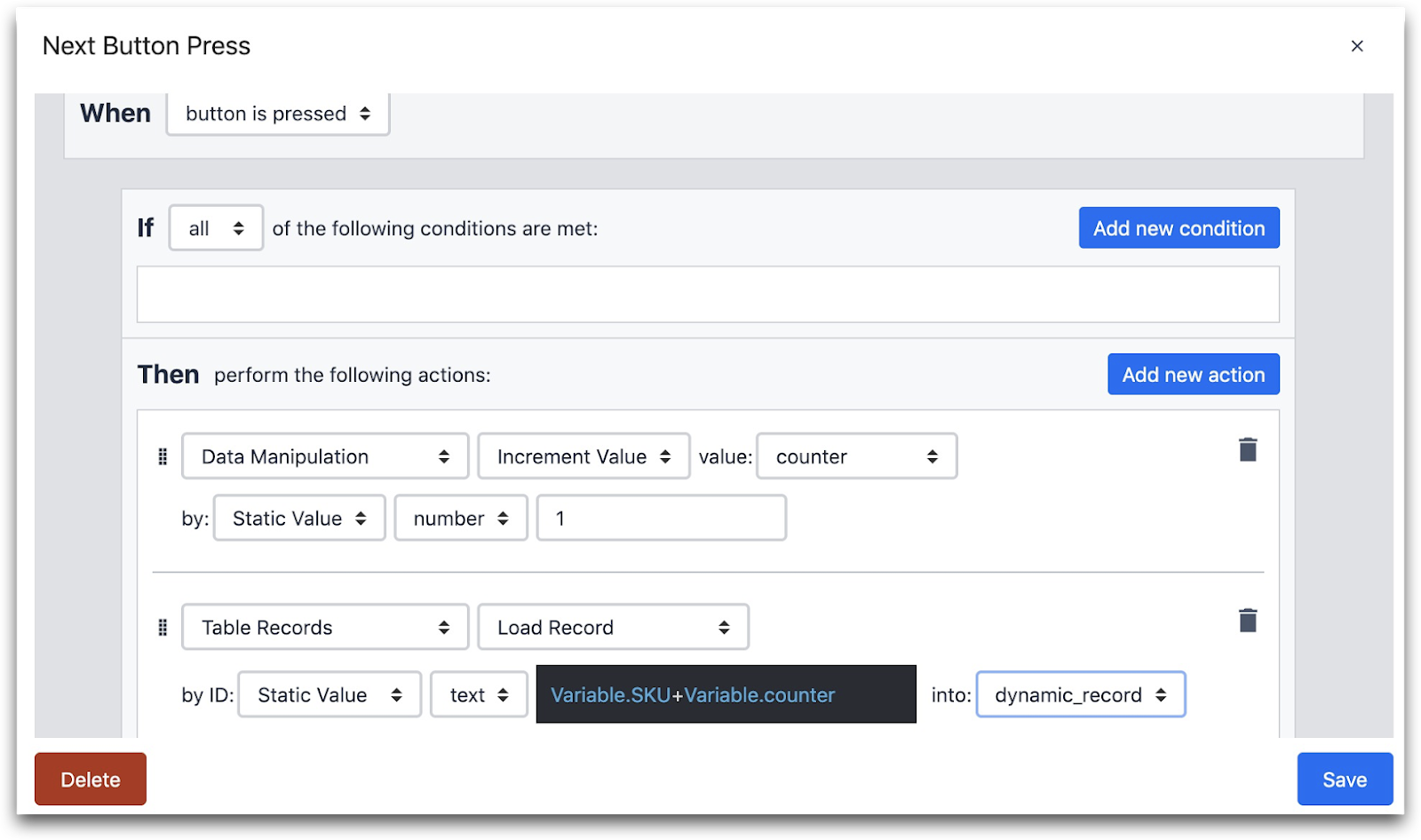
CUANDO
- "Se pulsa el botón
THEN
- "Manipulación de datos" "Incrementar valor" "contador"
- Por: "Valor Estático" "Número" "1"
- "Tabla Registros" "Cargar Registro"
- By ID "Static Value" "text" (variable que contiene SKU) + (variable contador) into: (marcador de posición de registro)
Así, necesitará una variable que contenga el SKU activo, y otra que vaya contando de forma consistente a medida que avanza el operario.
Este enfoque facilita el mantenimiento de todo el contenido en múltiples conjuntos de instrucciones de trabajo. Funciona bien si sus instrucciones tienen un formato consistente, pero si tiene múltiples tipos de pasos en sus instrucciones, probablemente querrá usar un método diferente.
Uso de la lógica de activación
En casi todos los escenarios destacados anteriormente, necesitará crear Disparadores personalizados para construir con éxito su(s) aplicación(es). Ya hemos mostrado algunos simples, como
- Incrementar una variable contador
- Cambiar a una nueva app
- Pasar a un grupo de pasos diferente
- Almacenar un número de código de barras
Aquí hay algunos patrones más avanzados que podrían aparecer en cualquiera de los patrones de construcción de apps anteriores:
Serie de sentencias IF
Supongamos que tiene 50 SKU activas diferentes en su fábrica. Cada una tiene un conjunto separado de instrucciones de trabajo. Si desea crear una "aplicación de enrutamiento" que envíe automáticamente a los operarios al conjunto correcto de instrucciones, tendrá que crear 50 sentencias "if" con diferentes números de SKU. Puede hacer todo esto en un Trigger. Aunque esto requiere una gran cantidad de creación manual de sentencias if/then, permite a cualquiera hacer clic en el disparador y entender fácilmente lo que está sucediendo.
He aquí un ejemplo de una sentencia if/then:
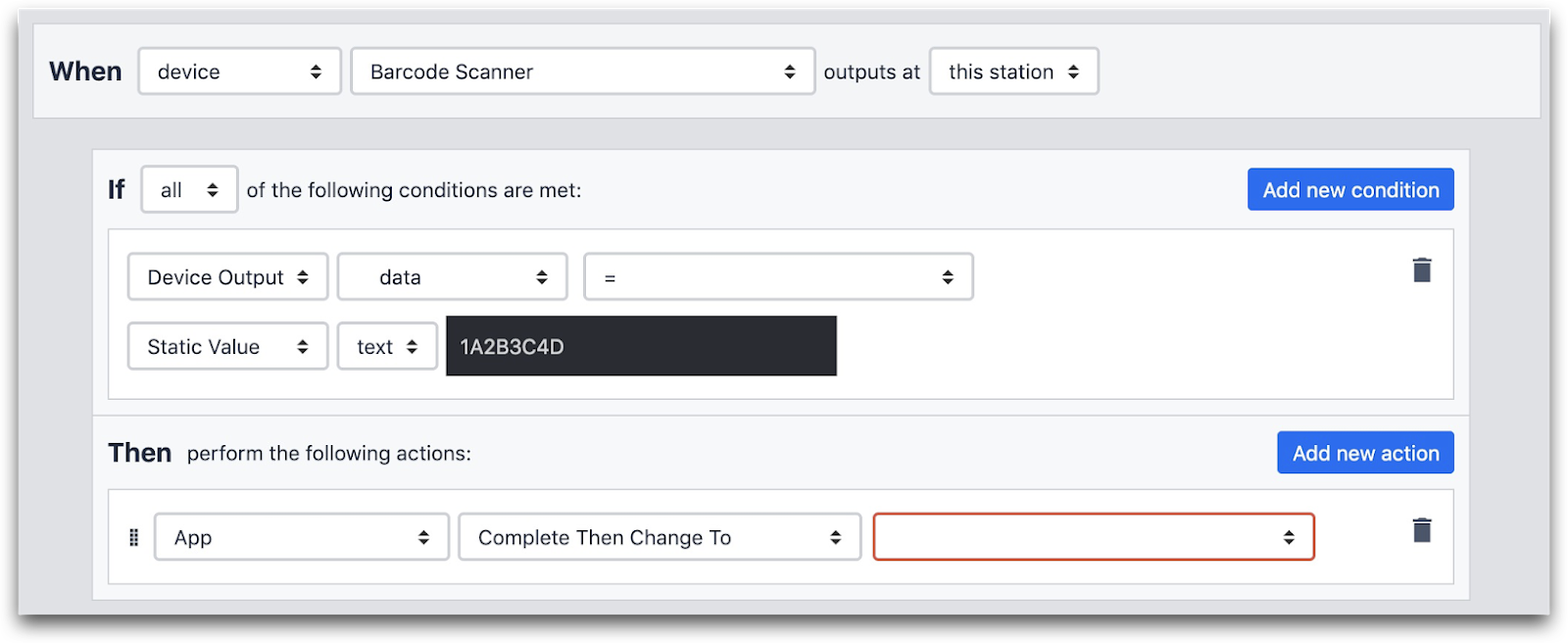
Concatenación de cadenas
Concatenar significa simplemente "combinar dos cadenas". Dado que los ID de registro de tabla son cadenas, puede ser creativo con el uso del ID de cadena para servir el contenido correcto al operador.
Supongamos que tiene un proceso de limpieza común a varias líneas de productos. Tiene 5 pasos. Es posible que no desee reconstruir las mismas instrucciones de limpieza en múltiples aplicaciones, ya que será difícil de mantener.
En su lugar, podría crear una tabla llamada "Procedimientos comunes" que incluyera instrucciones para procesos comunes. Entonces, podría querer usar IDs de registro como "Limpieza-1" y "Limpieza-2" para mostrar una serie de pasos alrededor de un proceso.
Luego, en el Editor de Trigger, combinará el proceso específico con una variable que se incremente con cada avance de paso. Aquí está el ejemplo de la sección "Tablas" anterior de combinar dos variables en el campo "Static Value:Text".
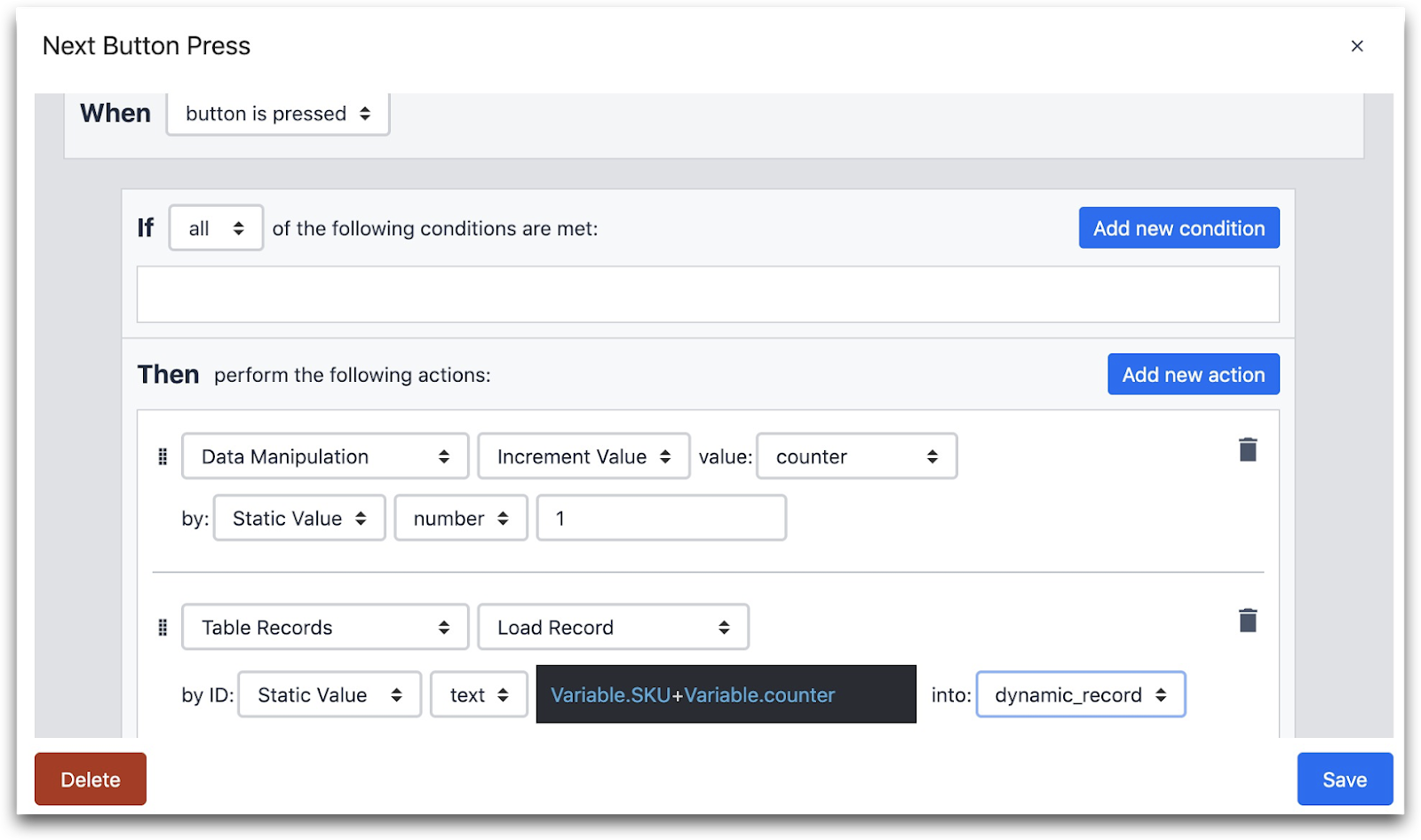
Con la concatenación de cadenas, es posible que no sepa cuándo detenerse. En otras palabras, si hay 5 pasos en el proceso de limpieza, necesita moverse a un paso diferente una vez que el contador llegue a "6". Para lograr esto, puede utilizar una sentencia "If" en el Trigger para comprobar primero si el paso existe.
Así
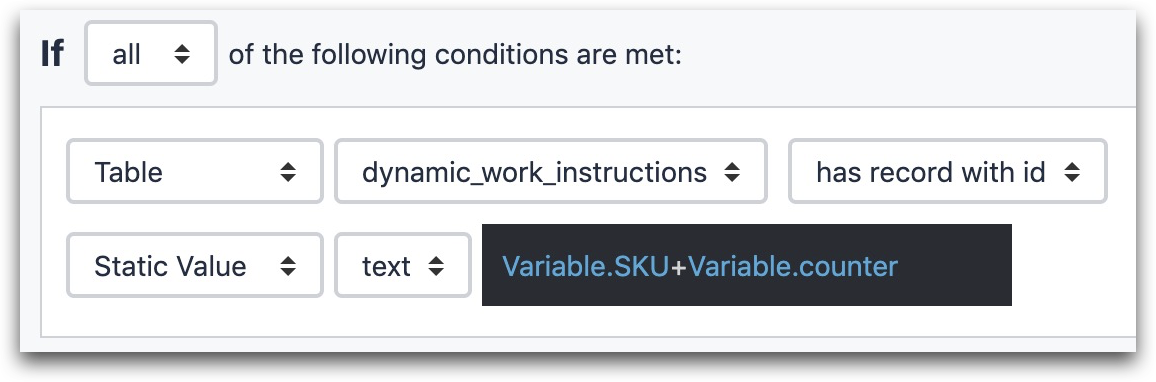
IF
- "Tabla" "dynamic_work_instructions" "tiene registro con ID"
- "Static Value" "text" (inserte aquí el contenido dinámico)
Uso de SQL
Si tiene experiencia previa con la creación de bases de datos SQL, también puede crear un conector SQL para cargar dinámicamente texto e imágenes desde una base de datos SQL. Esto le permitirá crear una plantilla en un solo paso y cargar datos en ella, al igual que en el ejemplo de Tablas anterior.
Esto funciona bien si tiene requisitos complicados para la carga de datos. Póngase en contacto con un representante de Tulip si usted está planeando utilizar este enfoque, y estaremos encantados de aconsejarle sobre cómo configurar su base de datos.
Más información
- Cómo crear instrucciones de trabajo digitales en Tulip
- Cómo utilizar el terminal Tulip para instrucciones de trabajo escalables
¿Has encontrado lo que buscabas?
También puedes dirigirte a community.tulip.co para publicar tu pregunta o ver si otras personas se han enfrentado a una pregunta similar.
